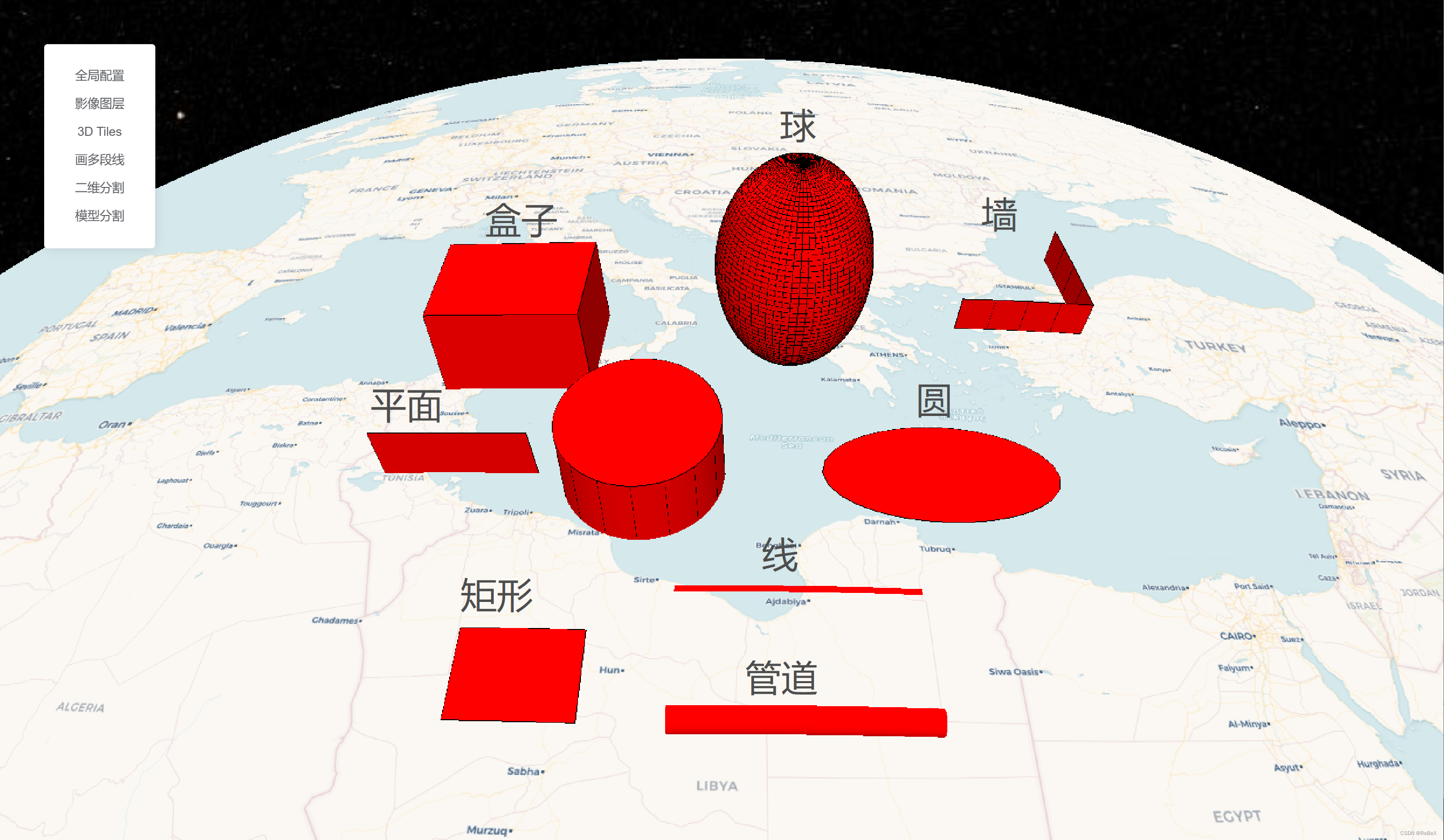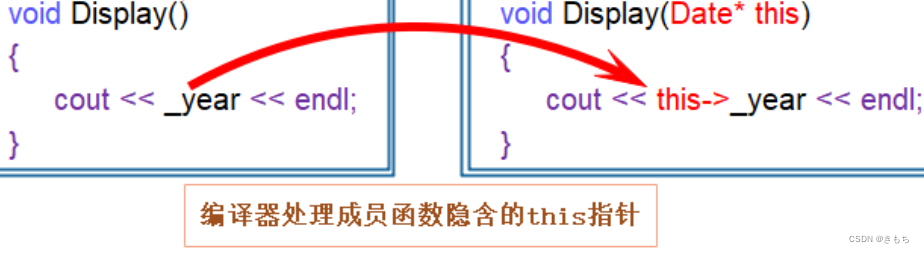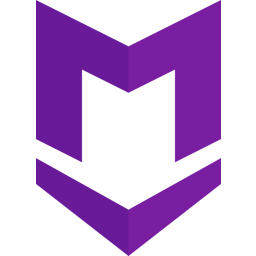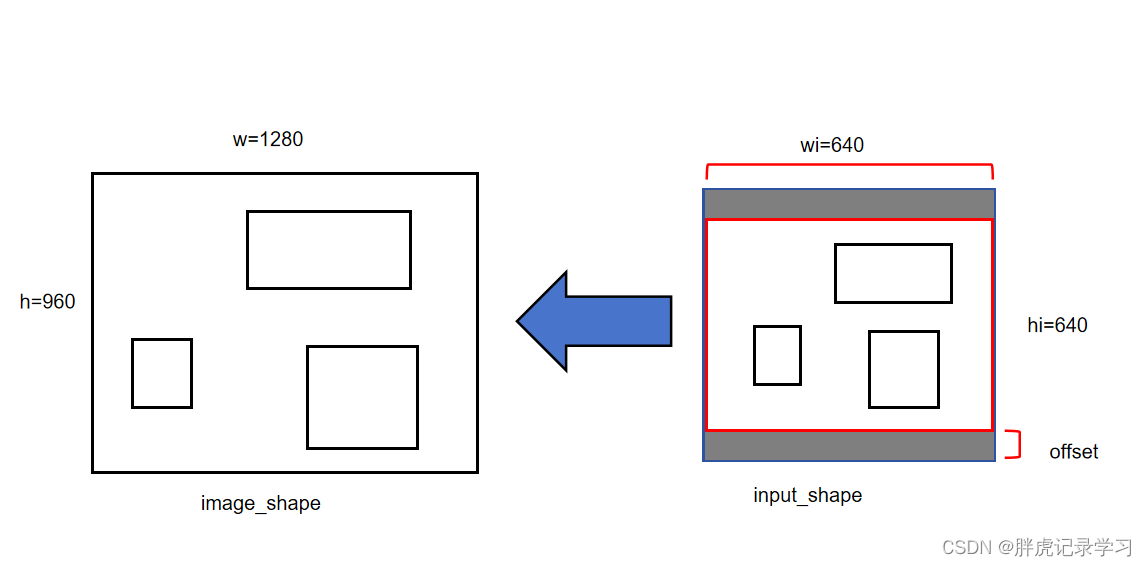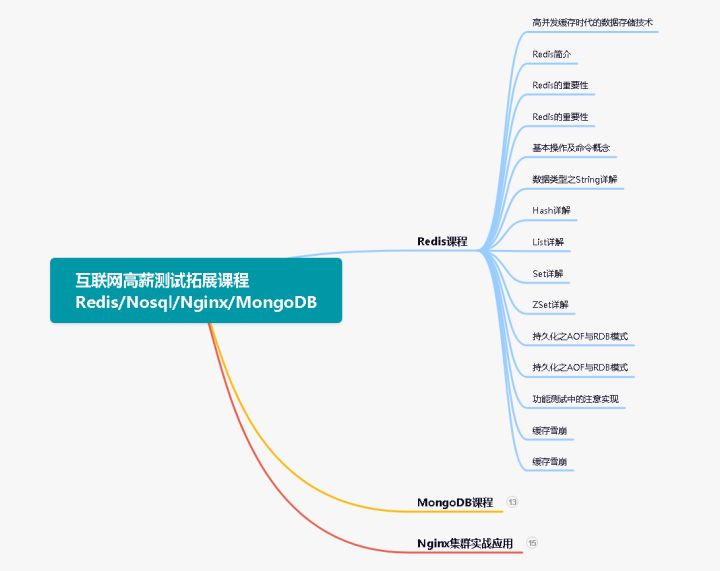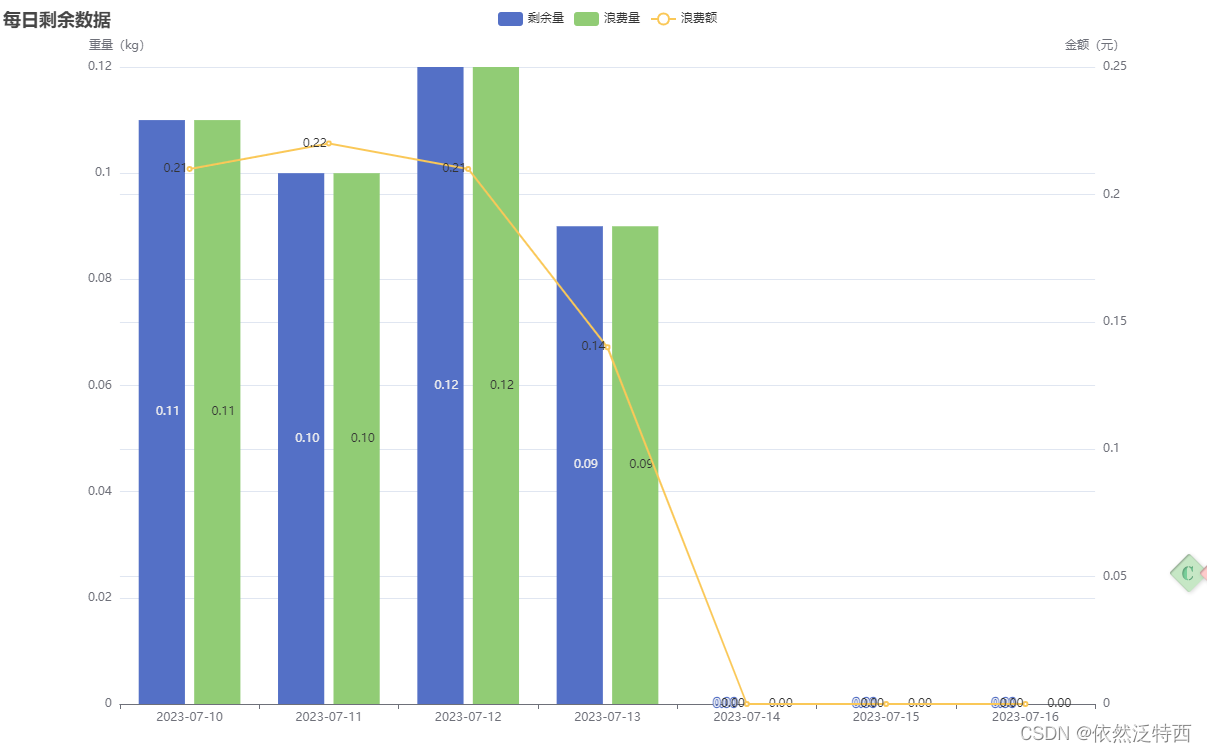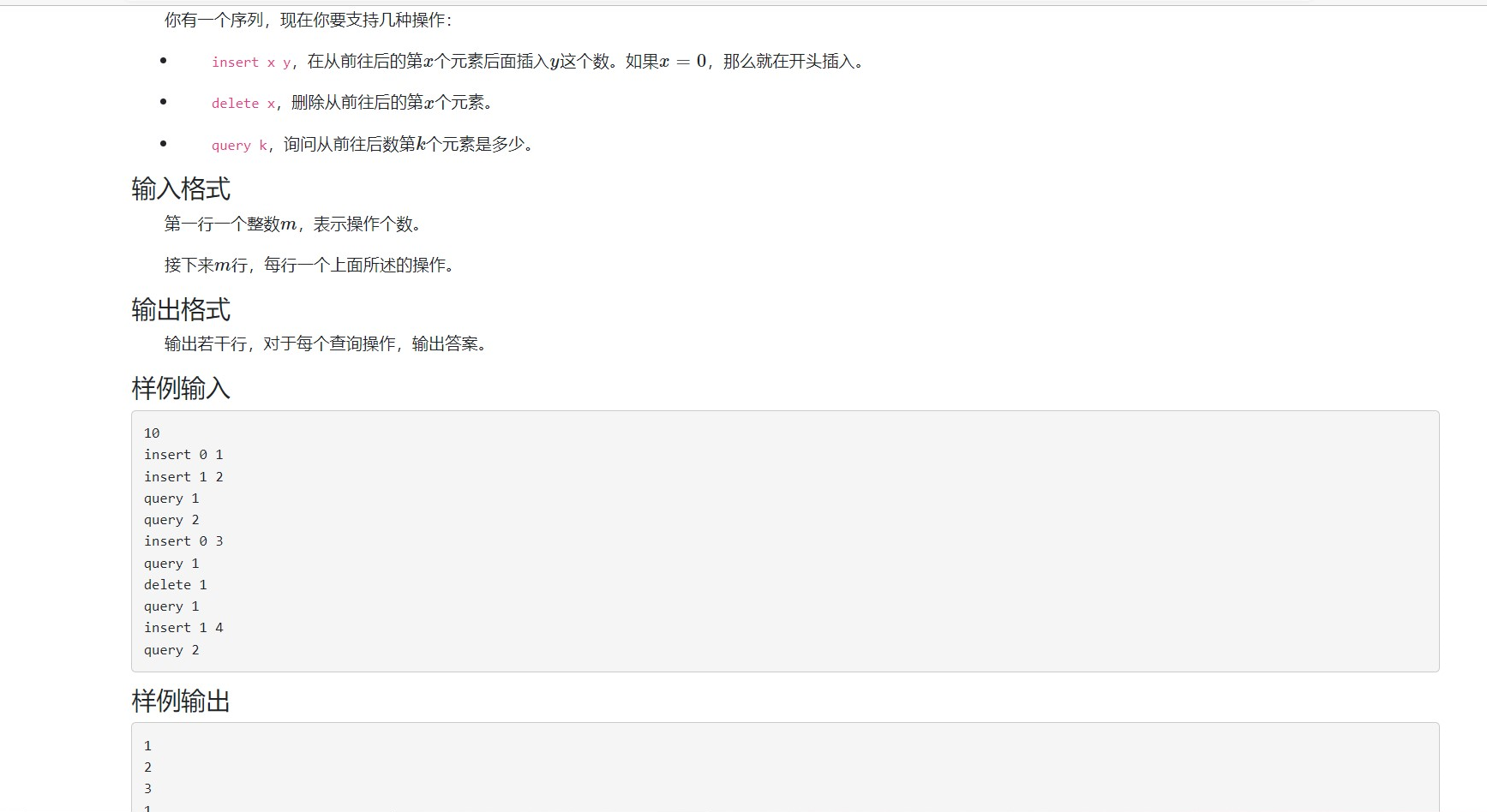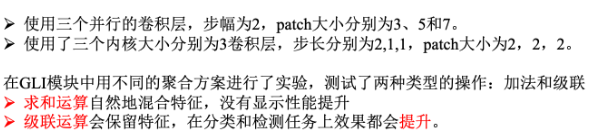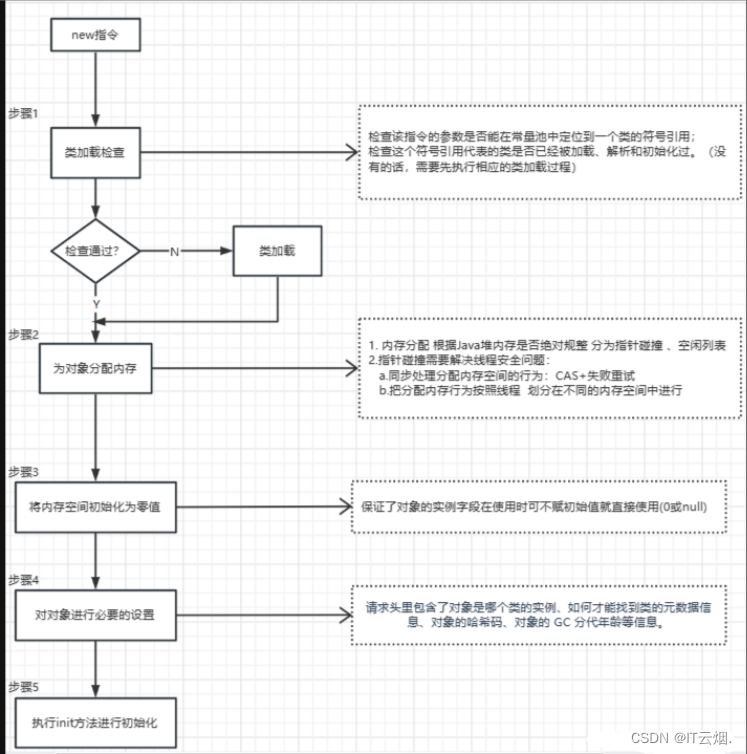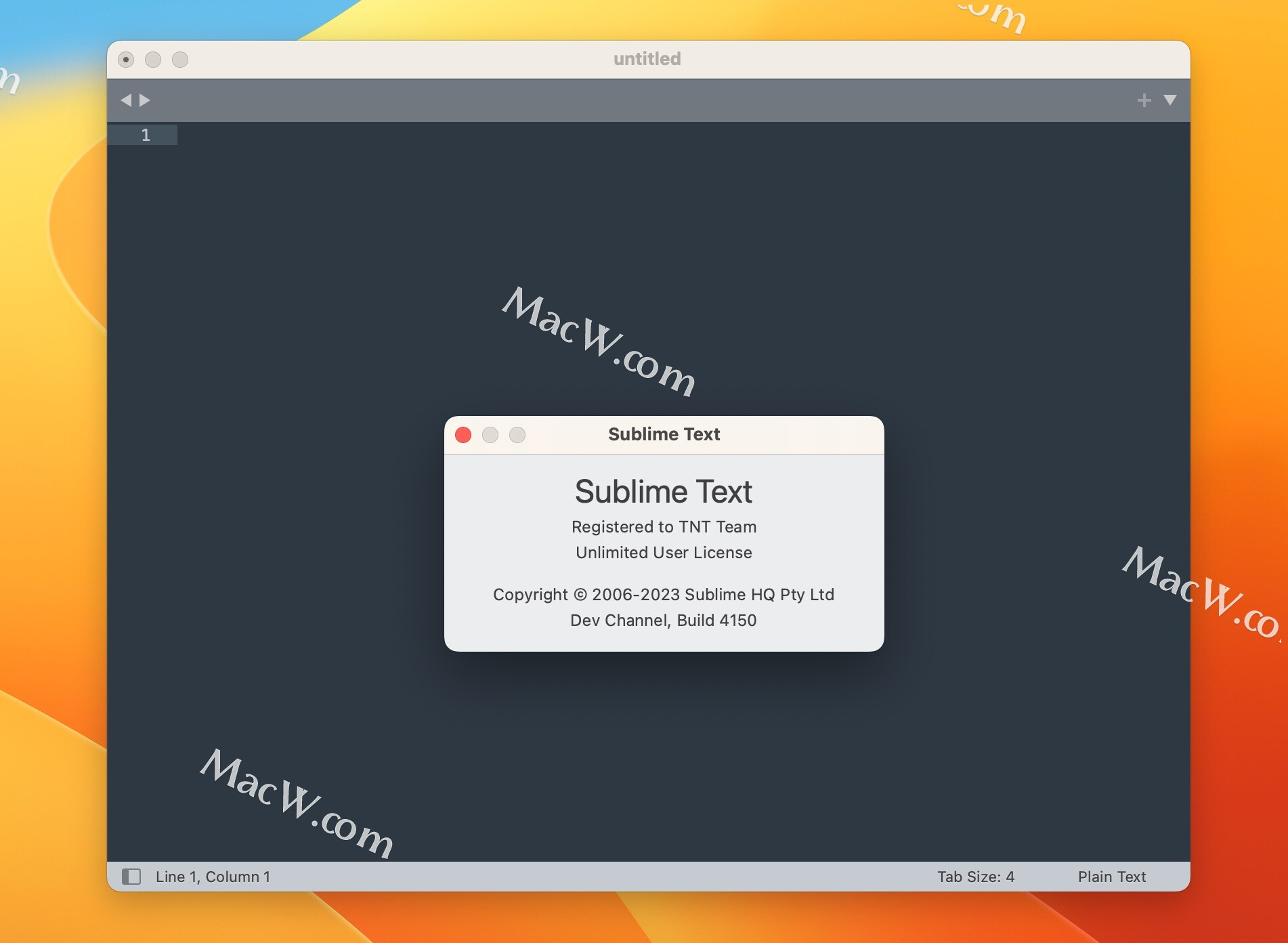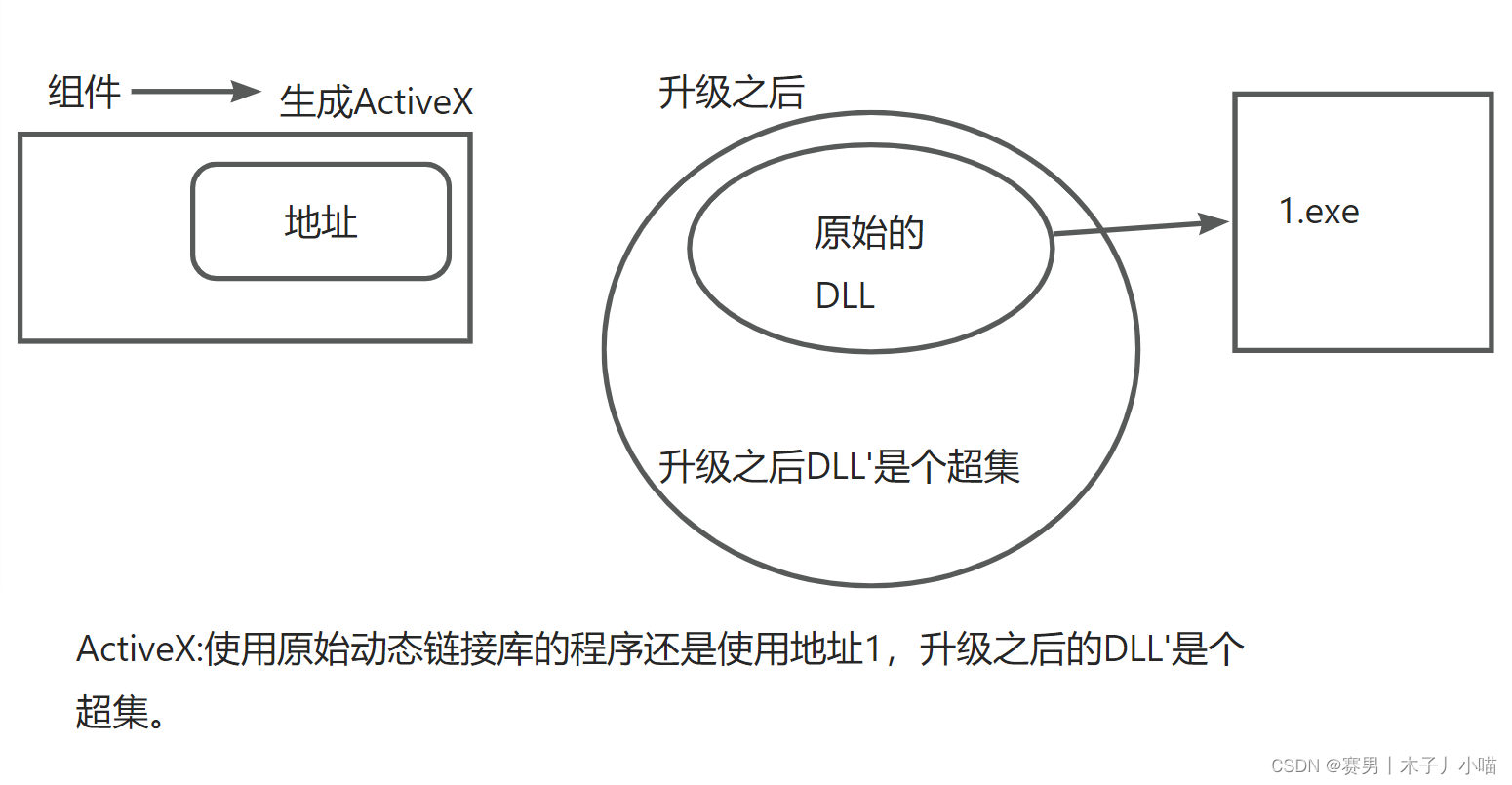在处理大量数据时,我们常常需要进行一些重复且繁琐的操作,这不仅费时费力,还容易出错。而Excel的录制宏批处理功能可以帮助我们避免这些重复的工作,提高工作效率。本文将为您介绍如何使用Excel的录制宏批处理功能,让您轻松应对重复工作,并大幅提升工作效率。
假设我们需要每天统计业务员的任务完成情况,并进行排名和通报。
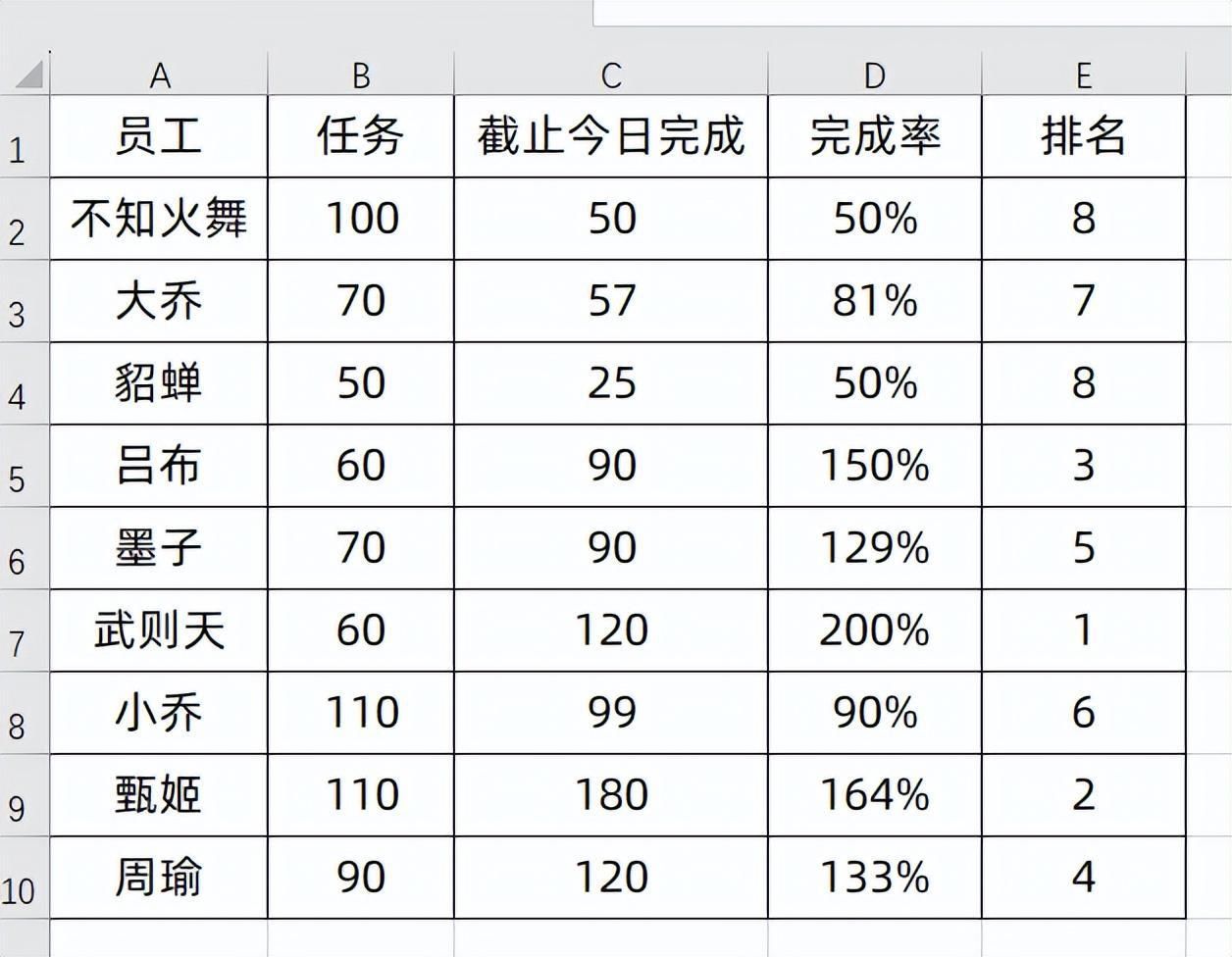
以下是一个简单的例子:
1.批处理过程记录:
我们使用Excel中的RANK函数对E列进行排名。公式为:=RANK(D2,D:D)。处理完数据后,我们需要对员工的排名从高到低进行排序,并复制整个表格,以便进行通报。
2.宏录制与绑定按钮:
首先,点击Excel的开发工具,然后选择录制宏。

在录制宏时,我们可以进行任意操作,这些操作都将被记录为宏代码。接下来,我们对E列进行升序排序。

然后按下Ctrl+A选中所有数据区域,并按下Ctrl+C进行复制。录制完成后,在开发工具中停止录制并打开Visual Basic编辑器。在编辑器中,我们可以看到一大段记录的宏代码。
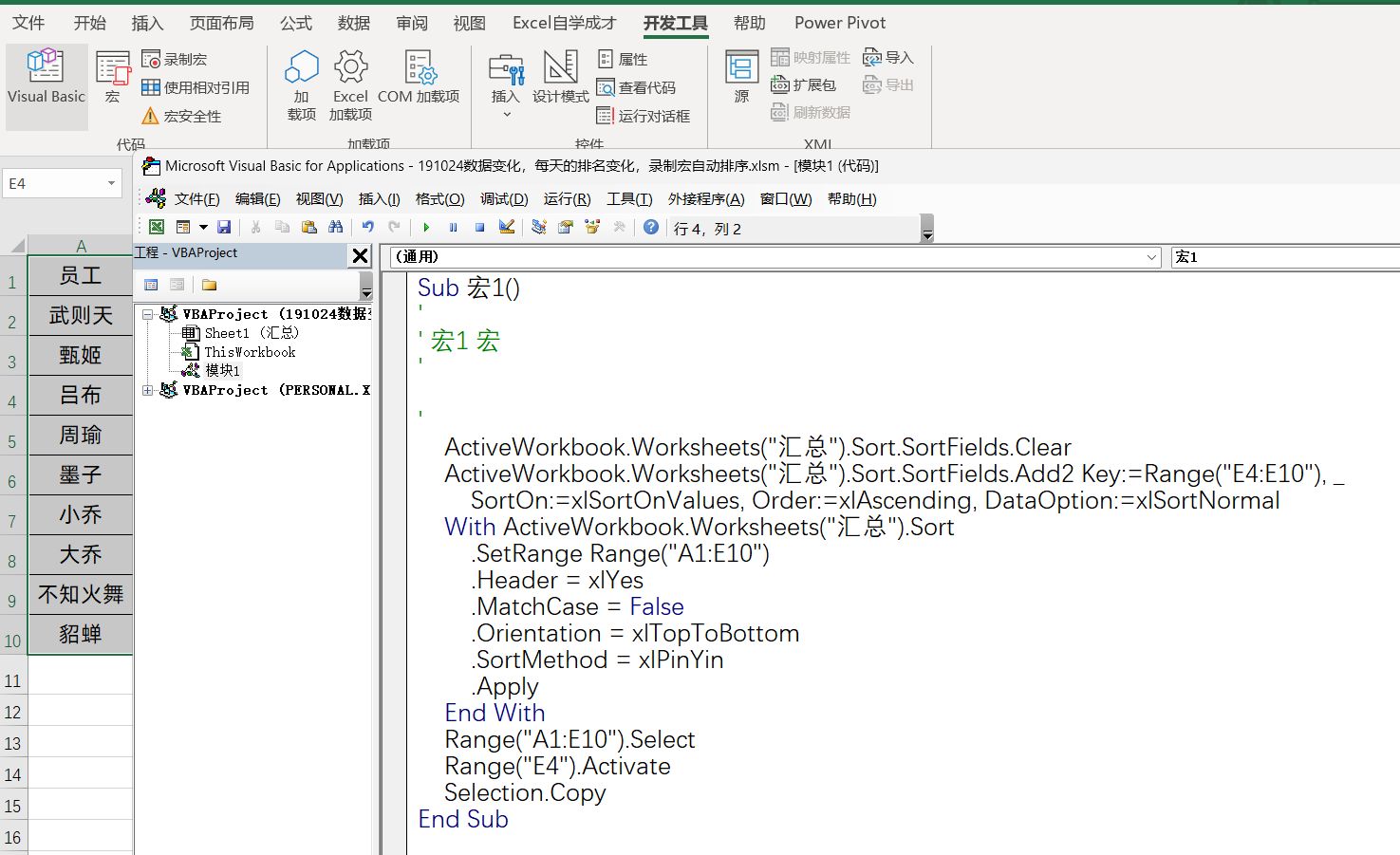
在表格中插入一个按钮,Excel会自动弹出绑定宏的选项。
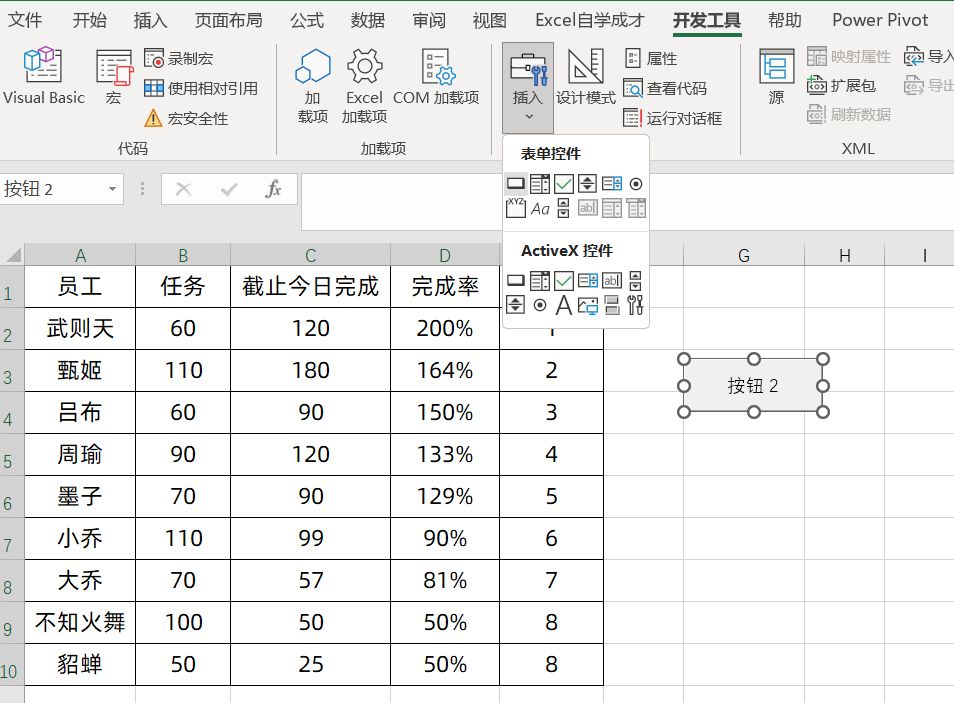
我们可以直接将其绑定到之前录制的宏1上。如果没有自动弹出选项,我们可以右键点击按钮,选择指定宏,并跳转到相应界面。
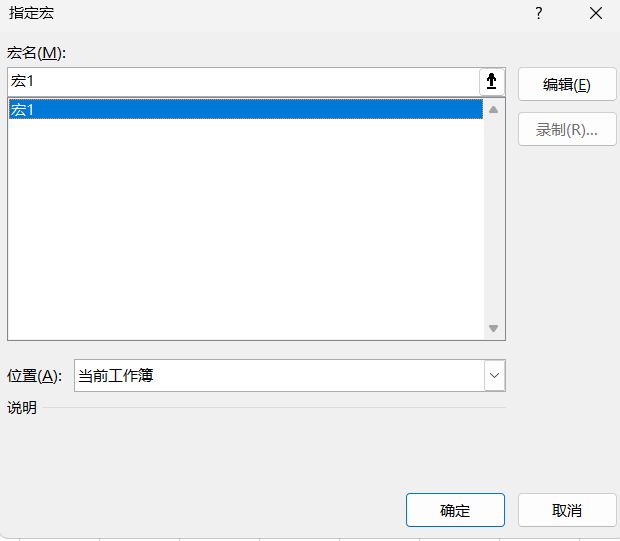
成功绑定宏后,每次输入新数据后,我们只需点击该按钮,即可一键升序排序并复制数据。然后我们可以在工作群中按下Ctrl+V粘贴数据。这样对于重复性的工作,大大提高了效率。

3.表格保存为宏文件:
因为表格中包含宏代码,所以需要将文件另存为XLSM格式,而不是XLSX格式。否则,在下次打开时会丢失宏代码。
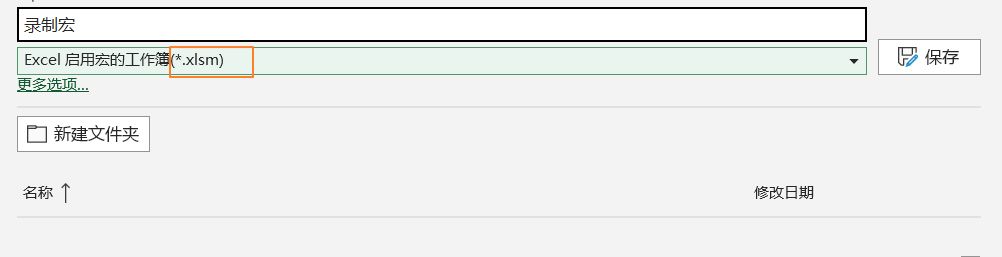
需要注意的是,使用宏代码时无法撤销操作,因此在测试录制是否成功之前,请先备份原始文件,以防万一。
Excel的录制宏批处理功能能够帮助我们避免重复的工作,提高工作效率。通过本文介绍的方法,您可以轻松录制和执行宏批处理,从而省去重复的操作步骤,节省时间和精力。希望本文对您学会如何使用Excel录制宏批处理有所帮助。
以上就是我今天要同大家一起分享的全部内容了,大家觉得怎么样呢?是否能让大家了解到更多的知识呢?如果大家们觉得有帮助的话,记得分享给大家身边的朋友一起学起来哦,那么我们就下一次再见面啦!拜拜咯!